


/中文/

/英文/

/中文/

/中文/

/中文/

/英文/

/英文/

/中文/

/中文/

/中文/
 7-zip下载v18.03 简体中文美化版
7-zip下载v18.03 简体中文美化版 Bubble Math(泡泡数学)v1.0 电脑版
Bubble Math(泡泡数学)v1.0 电脑版 EditPad Pro(多功能文本编辑器)v7.65 中文版
EditPad Pro(多功能文本编辑器)v7.65 中文版 Easy Equation Solver(在线方程式计算器)v1.8 官方版
Easy Equation Solver(在线方程式计算器)v1.8 官方版 ScanTransfer(无线传输工具)v2018 官方版
ScanTransfer(无线传输工具)v2018 官方版 彗星QQ资源文件读取器v2.1 绿色免费版
彗星QQ资源文件读取器v2.1 绿色免费版 Flash Renamer(批量重命名软件)v6.9 官方版
Flash Renamer(批量重命名软件)v6.9 官方版 动书编辑器(motionbook)v2018 官方版
动书编辑器(motionbook)v2018 官方版 字由客户端v2.0.0.4 官方版
字由客户端v2.0.0.4 官方版 Notepad2书签版(Notepad2 Bookmark Edition)v5.1 官方版
Notepad2书签版(Notepad2 Bookmark Edition)v5.1 官方版软件Tags:
品茗智绘施工图设计软件提供施工图设计功能,可以通过这款软件帮助用户快速设计建筑施工图,您可以在软件上直接添加CAD图纸分析,可以识别图纸上的数据,可以在软件重新编辑图纸,可以直接建模,可以识别楼层表,可以转化轴网,提供的绘图功能非常多,适合需要设计建筑施工图的朋友使用,本软件主要运行在AutoCAD上,支持AutoCAD2014-2018版本,打开软件就可以直接在CAD界面显示功能菜单,可以直接在菜单界面选择CAD转化、结构设计、绘图、构件等功能菜单开始工作,支持线性构件打断、线性构件拉通、面域构件分割、面域构件合并等常用的操作,如果你需要这款软件就下载吧!
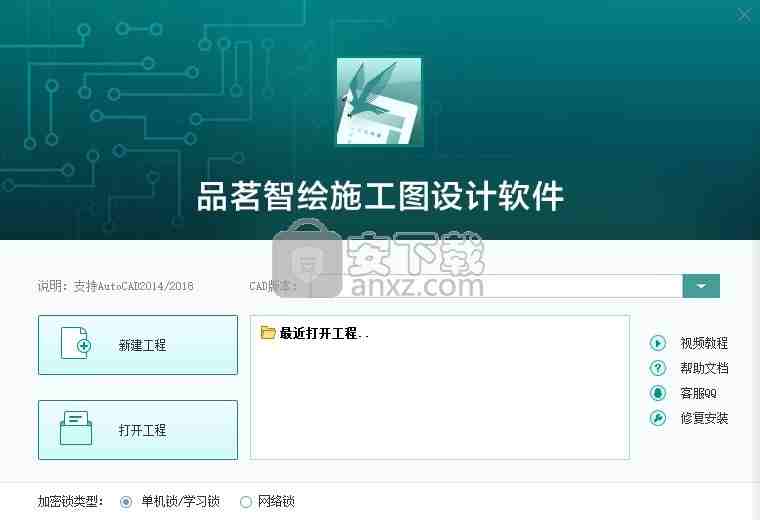
品茗智绘施工图设计软件采用独创RCAD导入技术,快速提取图纸结构信息,并依据建办质(2018)31号文智能辨识高支模,一键输出高支模区域标识图及汇总表。软件保留CAD操作习惯,模拟实际方案编写思路,并依据规范、标准、文件的构造要求,智能排布模板支架,并一键导出平面图、剖面图、大样图等施工图。
1.高支模汇总表和区域标识图辨识,游刃有余
采用独创RCAD导入技术,快速提取图纸结构信息,并依据规范、标准、文件要求,智能辨识高支模, 一键输出高支模区域标识图及汇总表

2.梁板构件信息分类汇总,一劳永逸
一键收集梁板构件信息,按梁板宽、高、厚等不同维度快速分类汇总,同时输出典型截面梁,后续制图即可方便取用

3.模架支撑杆件智能排布,有依有据
将规范、标准、文件中的模架构造要求融会贯通,立杆、水平杆、剪刀撑、连墙件等模架支撑杆件智能排布妥妥帖帖

4.完整施工图导出,一步到位
各类施工图一键导出:支模区域立杆、纵横向水平杆平面布置图,支撑系统立面图、剖面图, 水平剪刀撑布置平面图及竖向剪刀撑布置投影图,梁板支模大样图…

品茗智绘施工图设计软件基于 AutoCAD 研发的模板支架施工图软件
操作简单,符合目前技术人员常用的 CAD 软件使用图习惯。
软件支持快速建模,高支模辨识,梁板截面自主分类
按类设计支架搭设参数,结合规范参数,实现不同架体类型、多种构造要求下的模架智能排布
还可利用架体手动编辑功能,使架体排布更接近客户预期目标。
在架体布置成功的基础上,可快速导出架体布置施工图、高支模辨识计算书、架体搭设汇总表。
1、打开pmzhsgtsjrj_v1.0.0.9269.exe开始安装软件,可以设置安装地址D:\品茗软件\品茗智绘施工图设计软件V1.0
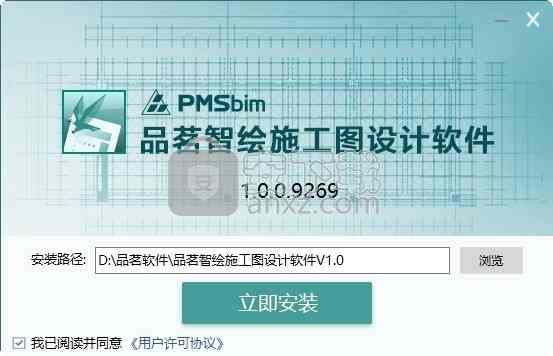
2、软件的安装进度条,等待一段时间

3、提示安装结束,可以打开品茗智绘施工图设计软件

1、启动品茗智绘施工图设计软件可以新建工程,找到相关的CAD软件就可以编辑工程
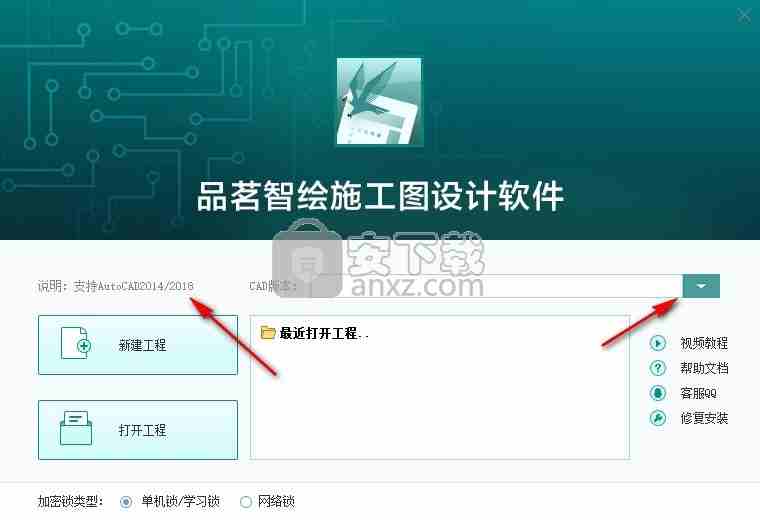
2、这里是工程库界面,可以将新建的工程保存在这里
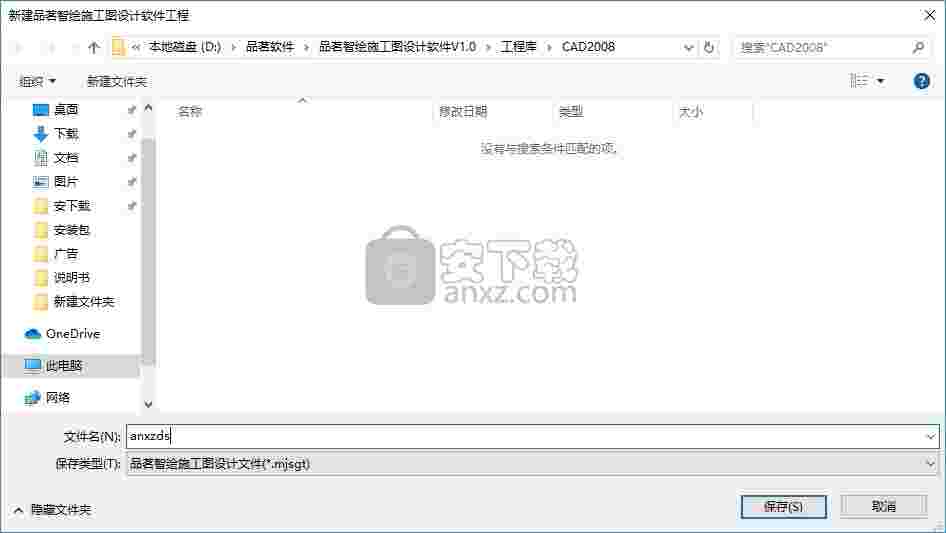
3、小编没有CAD软件所以就无法绘图,您可以在右侧查看帮助
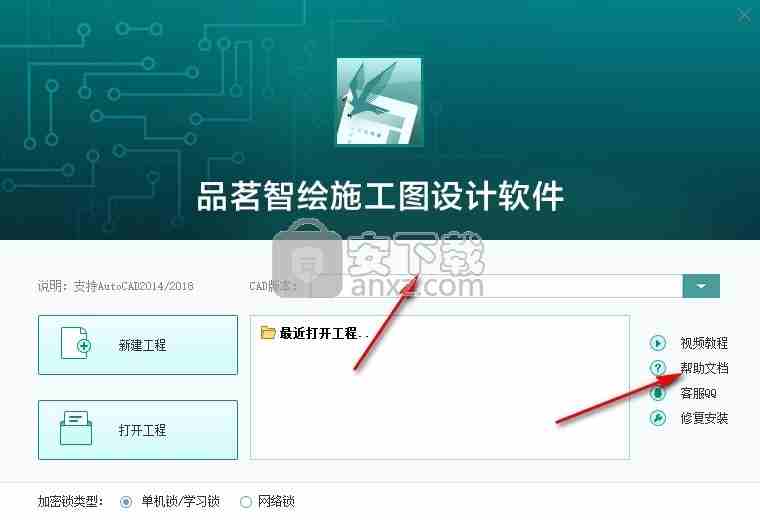
4、借助AutoCAD的功能就可以直接绘图,软件会在CAD界面显示独立的工具栏

菜单栏
菜单栏放置了软件所有的功能。对使用较多的重点功能,比如 CAD 转化,建模等,我们又单独列出来放置在界面主要位置,便于您操作

建模工具栏
建模工具栏里包含楼层切换、构件分层及构件布置,构件布置分 CAD 转化和 手动布置构件,智绘施工图软件只需要主要的土建结构模型即可,不用精细建 模,将鼠标移动至构件图标处,会在鼠标上悬停显示功能名称含 CAD 转化、布置 轴网、布置基础、布置墙、布置柱、布置梁、布置板、布置施工段、布置后浇带
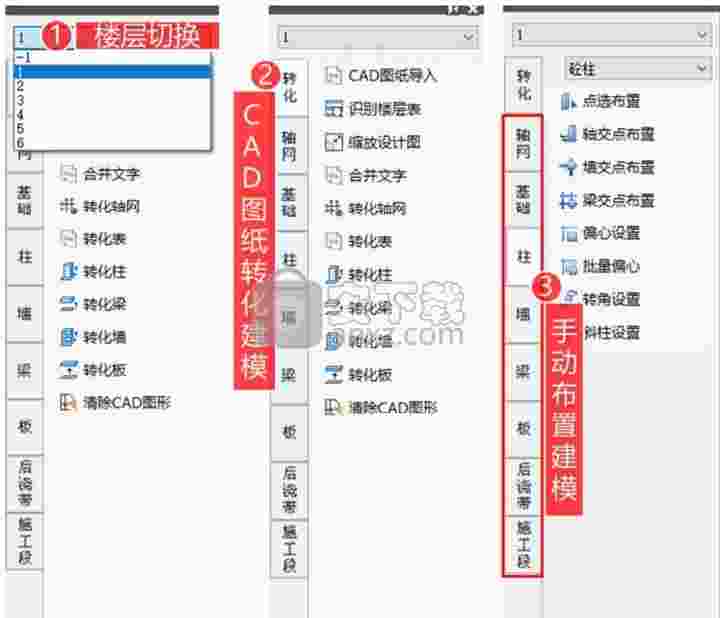
属性工具栏
在建模工具栏选择布置某一类构件时,属性工具栏会自动切换,显示出该类构件列表、构件参数、构件截面。
双击构件名称可进行更改,右键单击可进行编辑、排序、删除和搜索改构件。在构件参数里可以更改构件标高等参数,双击下面的截面的尺寸可进行更改调整,双击截面非尺寸区域会弹出截面编辑界面,可在这里更改截面类型或自定义截面。

点击详情会弹出详情工具栏,在没有选择构件对象时,详情显示空白
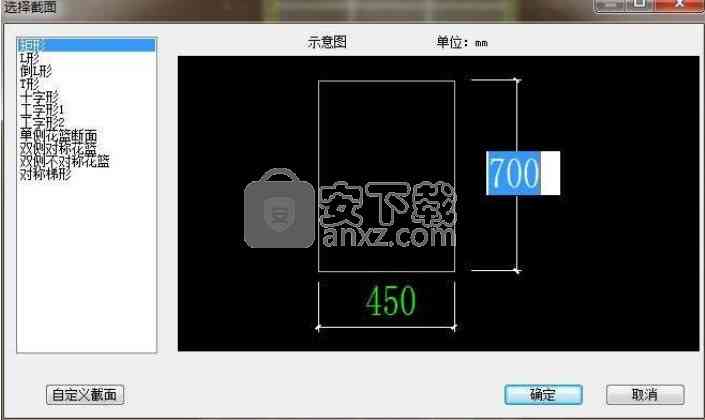
详情工具栏
点击详情,会弹出空白的详情表,选择一个构件后,表格会显示出该构件的数据,更改参数只会作用到选择的构件,不影响其他构件(若需要统一修改可以到工程设置——施工安全参数中更改)。

手动建模
结构建模是用户建模的核心功能,结构构件包括:基础、柱、梁、板、墙、后浇带等。
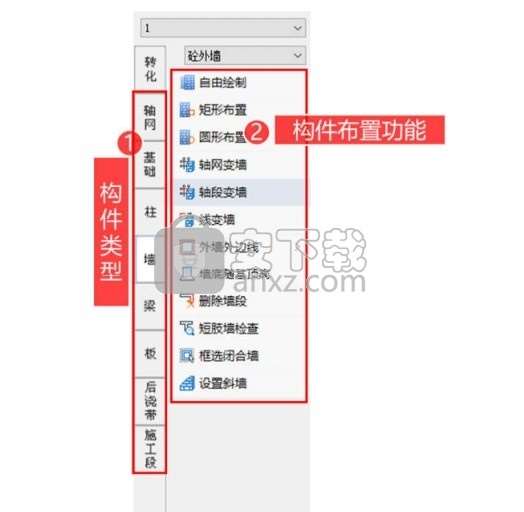
结构构件遵循先定义后布置的建模原则。用如下简单案例做说明。


(一) 建立轴网
应当知道,在房建工程中轴网是结构构件布置定位的基础,因此需要建立范例中的结构模型的第一步是建立轴网。点击左侧菜单栏中【轴网布置】菜单组,再其展开菜单项中,点击【绘制轴网】,打开如下图所示的轴网对话框。
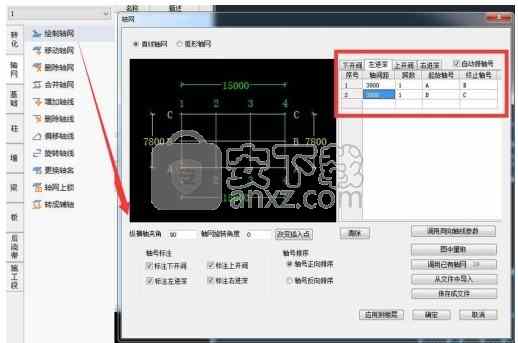
(二) 柱布置
定义柱:点击构件属性栏中【新增】按钮,默认值为 500×500,可以点击【描述】中 500*500,或者在下方示例图中双击标注进行修改。
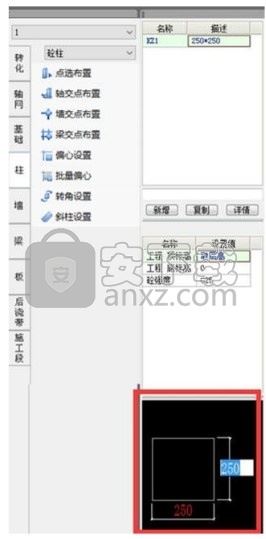
完成上述定义后,即可通过【点选】、【轴交点布置】进行柱布置。得到如下模型布置图:

(三) 梁布置
切换结构构件为【梁】,点击构件属性栏中【新增】按钮,默认值为250×650,可以点击【描中修改为 250*400,或者在下方示例图中双击标修改。
完成上述定义后,即可通过【自由绘制】、【矩形布置】等进行梁布置。得到如下模图:
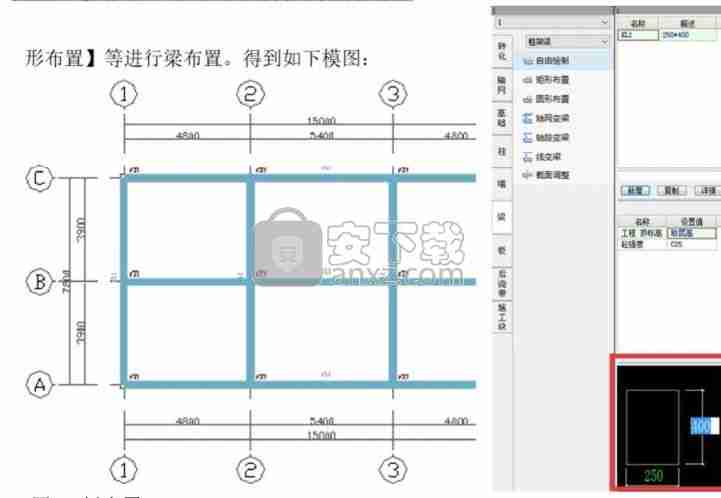
(四) 板布置
切换结构构件为【板】,点击构件属性栏中【新增】按钮,默认值为 120。如需调整板厚可在【设置值】框内修改。
完成上述定义后,即可通过【自动生成】、【矩形布置】等进行板布置。得到
如下模图:
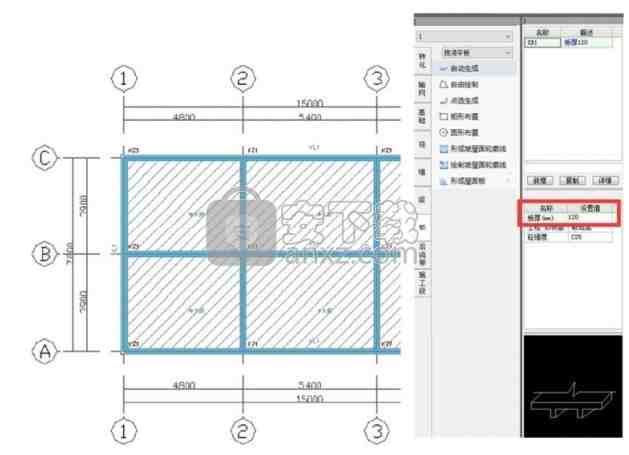
高支模辨识规则设置
高支模区域辨识前,需要根据工程所在地对高支模的要求,进行高支模辨识规则设置(如果当地无特殊要求,可按软件默认的规则辨识),点击【辨识规则】,在弹出的辨识规则设置弹窗中依次选择地区、计算规范及荷载组合方式、(高度、跨度、总荷载、集中线荷载)限值、荷载条件等要求。

高支模智能辨识
辨识规则设置完成后,可以进行高支模智能辨识,点击【高支模辨识】,会出现辨识选项(本层、整栋、区域),本层表示辨识当前楼层的高支模;整栋表示辨识整栋结构模型的高支模;区域表示辨识当前楼层选定区域里的高支模。用户可根据自己需要来选择。本例按整栋辨识演示
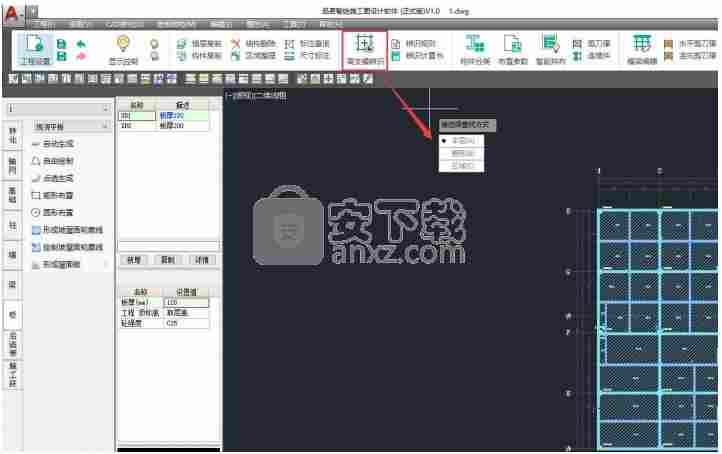
选择整栋辨识后,然后自动统计整栋结构存在的高支模区域后,弹出高支模区域列表弹窗,点击【增加/删除】,可以将认为是(不是)高支模区域增加(剔除)出列表,点击【高亮显示】,会在绘图区结构图形中将高支模区域以红色凸显出来,
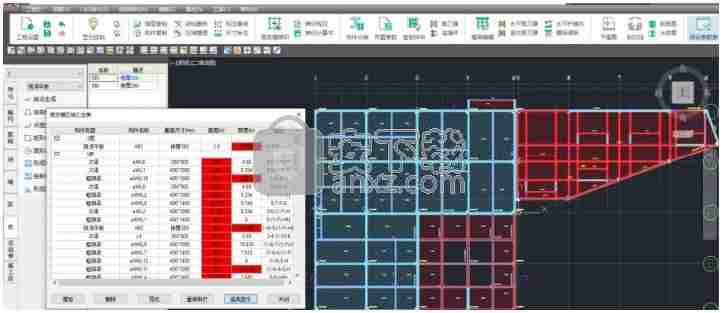
用户也可以将高支模区域导出为 Excel 列表。
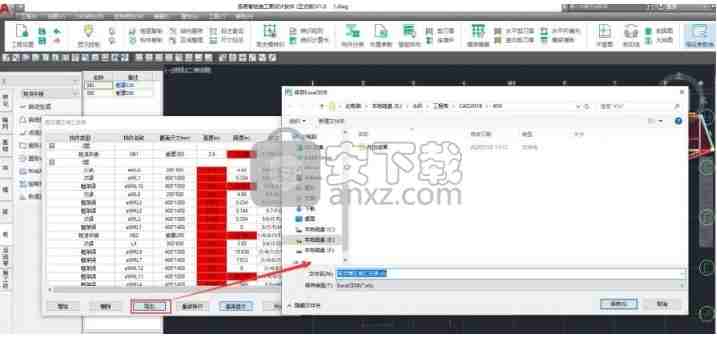
中间过程,如果重新修改了高支模辨识规则后,可以点击【重新辨识】,软件会依据新的辨识规则重新统计高支模区域。
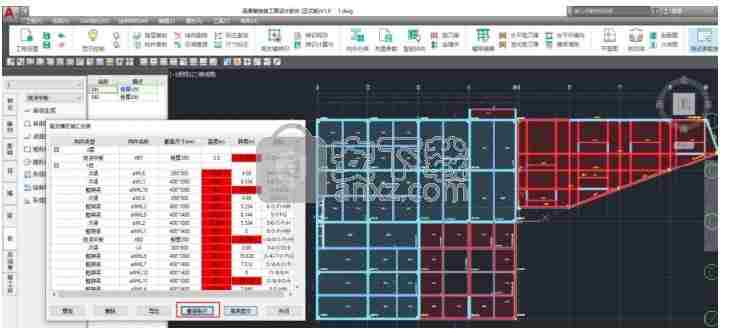
辨识计算书
如果需要相应的高支模辨识计算书,可以通过导出辨识计算书获得,点击【辨识计算书】,鼠标框选需要导出计算书的位置,点击 enter 键

软件自动生成高支模辨识计算书,点击【导出计算书】,自动将所有计算书合并,并导出 word 格式。

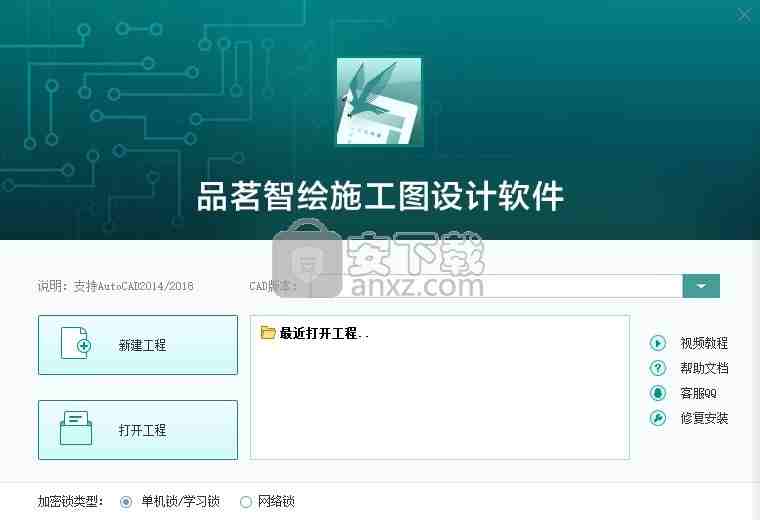
 Wings 3D 1.5.3 官方版3D制作类 / 14.14 MB
Wings 3D 1.5.3 官方版3D制作类 / 14.14 MB
 TrueSpace 7.6 官方版3D制作类 / 14.18 MB
TrueSpace 7.6 官方版3D制作类 / 14.18 MB
 亿图线框图绘制工具 8 官方版3D制作类 / 40 MB
亿图线框图绘制工具 8 官方版3D制作类 / 40 MB
 Google SketchUp Pro 1.0.0 官方版3D制作类 / 52.6 MB
Google SketchUp Pro 1.0.0 官方版3D制作类 / 52.6 MB
 AutoCAD2011 简体中文版3D制作类 / 2.75 GB
AutoCAD2011 简体中文版3D制作类 / 2.75 GB
 GraphCalc 1.0.0 官方版3D制作类 / 807 KB
GraphCalc 1.0.0 官方版3D制作类 / 807 KB
 Animatebox 1.0.0 官方版3D制作类 / 2.05 MB
Animatebox 1.0.0 官方版3D制作类 / 2.05 MB
 3Ds Max 2012 2012 简体中文版3D制作类 / 3.09 GB
3Ds Max 2012 2012 简体中文版3D制作类 / 3.09 GB
 MeshMixer 10.9.332 官方版3D制作类 / 55.56 MB
MeshMixer 10.9.332 官方版3D制作类 / 55.56 MB
 Form-Z 3.1 官方版3D制作类 / 4.71 MB
Form-Z 3.1 官方版3D制作类 / 4.71 MB
 Wings 3D 1.5.3 官方版3D制作类 / 14.14 MB
Wings 3D 1.5.3 官方版3D制作类 / 14.14 MB
 TrueSpace 7.6 官方版3D制作类 / 14.18 MB
TrueSpace 7.6 官方版3D制作类 / 14.18 MB
 亿图线框图绘制工具 8 官方版3D制作类 / 40 MB
亿图线框图绘制工具 8 官方版3D制作类 / 40 MB
 Google SketchUp Pro 1.0.0 官方版3D制作类 / 52.6 MB
Google SketchUp Pro 1.0.0 官方版3D制作类 / 52.6 MB
 AutoCAD2011 简体中文版3D制作类 / 2.75 GB
AutoCAD2011 简体中文版3D制作类 / 2.75 GB
 GraphCalc 1.0.0 官方版3D制作类 / 807 KB
GraphCalc 1.0.0 官方版3D制作类 / 807 KB
 Animatebox 1.0.0 官方版3D制作类 / 2.05 MB
Animatebox 1.0.0 官方版3D制作类 / 2.05 MB
 3Ds Max 2012 2012 简体中文版3D制作类 / 3.09 GB
3Ds Max 2012 2012 简体中文版3D制作类 / 3.09 GB
 MeshMixer 10.9.332 官方版3D制作类 / 55.56 MB
MeshMixer 10.9.332 官方版3D制作类 / 55.56 MB
 Form-Z 3.1 官方版3D制作类 / 4.71 MB
Form-Z 3.1 官方版3D制作类 / 4.71 MB